- Xagt.exe-tiedosto on taipuvainen aiheuttamaan korkeaa suorittimen käyttöä, kun asennustiedoissa on ongelmia.
- Jos tietokoneesi kiintolevy on täysin täynnä pitkäksi aikaa, se vaikuttaa haitallisesti sen suorituskykyyn.
- Yksi ratkaisu on poistaa FireEye EndPoint Agentin asennus ja asentaa se sitten uudelleen.
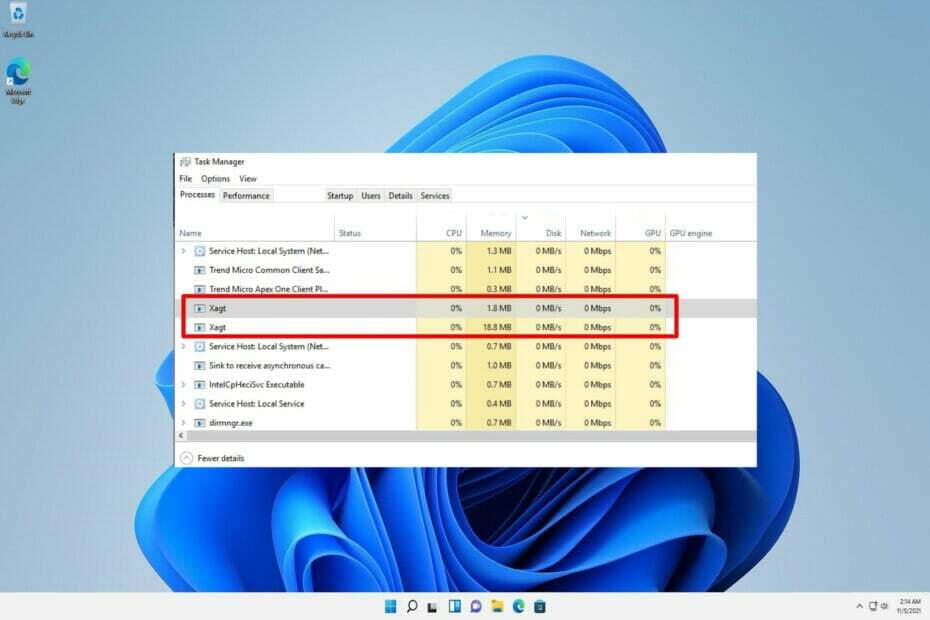
XASENNA NAPSAUTTAMALLA LATAA TIEDOSTOA
Tämä ohjelmisto korjaa yleiset tietokonevirheet, suojaa sinua tiedostojen katoamiselta, haittaohjelmilta ja laitteistohäiriöiltä ja optimoi tietokoneesi parhaan mahdollisen suorituskyvyn saavuttamiseksi. Korjaa tietokoneongelmat ja poista virukset nyt kolmessa helpossa vaiheessa:
- Lataa Restoro PC Repair Tool joka tulee Patented Technologiesin mukana (patentti saatavilla tässä).
- Klikkaus Aloita skannaus löytääksesi Windows-ongelmia, jotka voivat aiheuttaa tietokoneongelmia.
- Klikkaus Korjaa kaikki korjataksesi tietokoneesi turvallisuuteen ja suorituskykyyn vaikuttavia ongelmia
- Restoron on ladannut 0 lukijat tässä kuussa.
Prosessi nimeltä xagt.exe tunnetaan myös nimellä FireEye EndPoint Agent, jota FireEye Endpoint Security käyttää suojaamaan PC kaikilta haavoittuvuuksilta, tarkista haittaohjelmat, suojaa kaikilta hyväksikäytöiltä ja etsi reaaliaikaisia läsnäoloon perustuvia indikaattoreita uhkauksia.
Jos xagt.exe-prosessi Windows 11:ssä on kriittinen, sinun tulee toimia varoen, kun poistat sen järjestelmästä. On mahdollista, että prosessi kuluttaa liikaa CPU- tai GPU-resursseja haittaohjelmien tai taustalla olevan viruksen vuoksi.
Ennen kuin siirrymme ratkaisuluetteloon, katsotaanpa, mihin FireEye on erikoistunut ja kenelle se on tarkoitettu. Pysy kanssamme!
Mitä FireEye tekee?
FireEye on hyvämaineinen yritys, joka on erikoistunut kyberuhkien havaitsemiseen ja ehkäisyyn. Sen Endpoint Security Antivirus -ohjelmisto on erittäin tehokas laitteiston ja ohjelmiston yhdistelmä.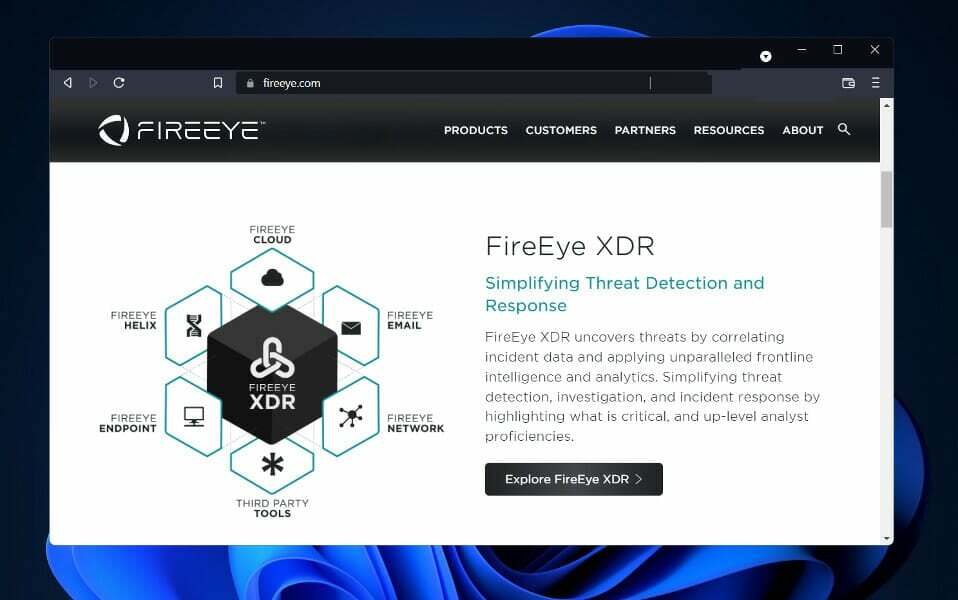
Säännöllisessä käytössä se voi toisaalta olla yhtä tehotonta kuin kärpäsen lyöminen vasaralla. Tämän seurauksena saatat haluta käyttää vähemmän monimutkaista palveluntarjoajaa.
FireEye ei tarjoa perinteistä markkinoilla olevaa virustorjuntaohjelmistoa. Sen sijaan miehistön on tultava yritykseesi ja asennettava korkealuokkainen suojausmoottori tietokonejärjestelmääsi. Tätä voidaan sitten parantaa lisäämällä muita moduuleja.
Niille, jotka toimivat suurissa yrityksissä tai työskentelevät hallitukselle, FireEye voi olla paras vaihtoehto. Se ottaa kybervaarat vakavasti, mutta ehkä hieman liian vakavasti keskivertoihmisen tarpeisiin.
Yleensä on parasta käyttää vaatimattomampaa virustorjuntaa, ellei sinulla ole paljon rahaa poltettavana ja vahvaa halua havaita merkkejä turvallisuuden vaarantumisesta.
Johtajana kyberuhkien torjunnan alalla FireEye ottaa asiakkaidensa henkilötietojen suojaamisen erittäin vakavasti. Yrityksen tietosuojaselosteeseen on mahdollista tutustua sen verkkosivuilla ja oppia, miten tietojasi käytetään ja mihin toimenpiteisiin ryhdytään niiden turvaamiseksi.
Mitä voin tehdä, jos xagt.exe aiheuttaa korkean suorittimen Windows 11:ssä?
1. Poista xagt.exe käytöstä
- paina Windows + S avain avataksesi Hae palkki ja kirjoita sitten cmdja suorita se järjestelmänvalvojana napsauttamalla osuvinta tulosta hiiren kakkospainikkeella.

- Kirjoita tai liitä seuraava komento ja paina Tulla sisään ja anna sen käydä:
schtasks /Luo /RU SYSTEM /SC kerran /ST 23:00 /TN “Stop xagt” /TR “sc stop xagt” /F schtasks /Suorita /TN “Stop xagt”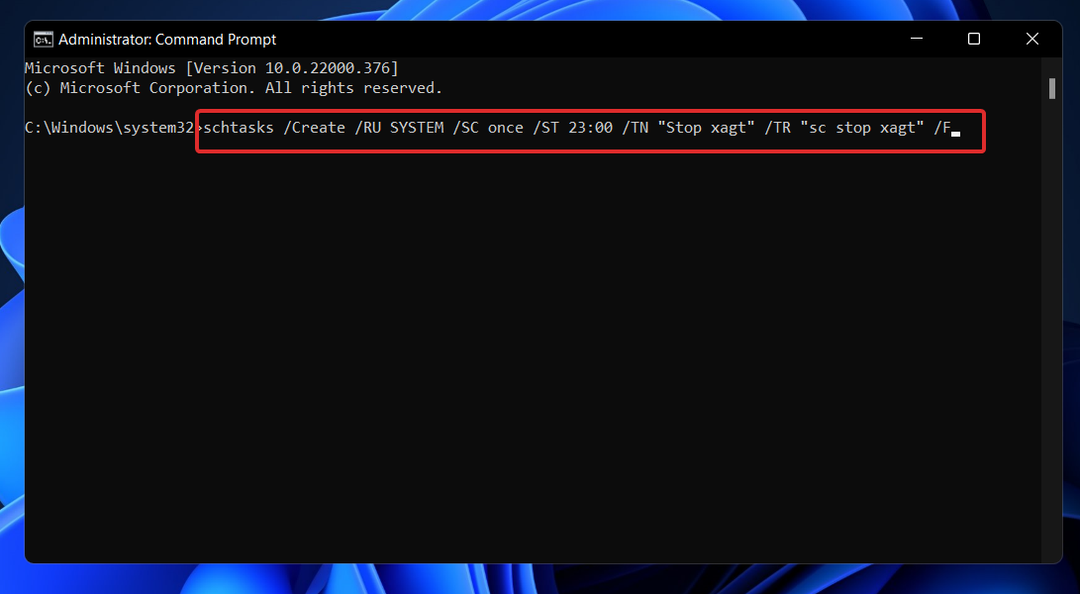
2. Poista FireEye EndPoint Agentin asennus
- paina Windows + S avain avataksesi Hae palkki ja kirjoita sitten Ohjauspaneelija napsauta osuvinta tulosta.
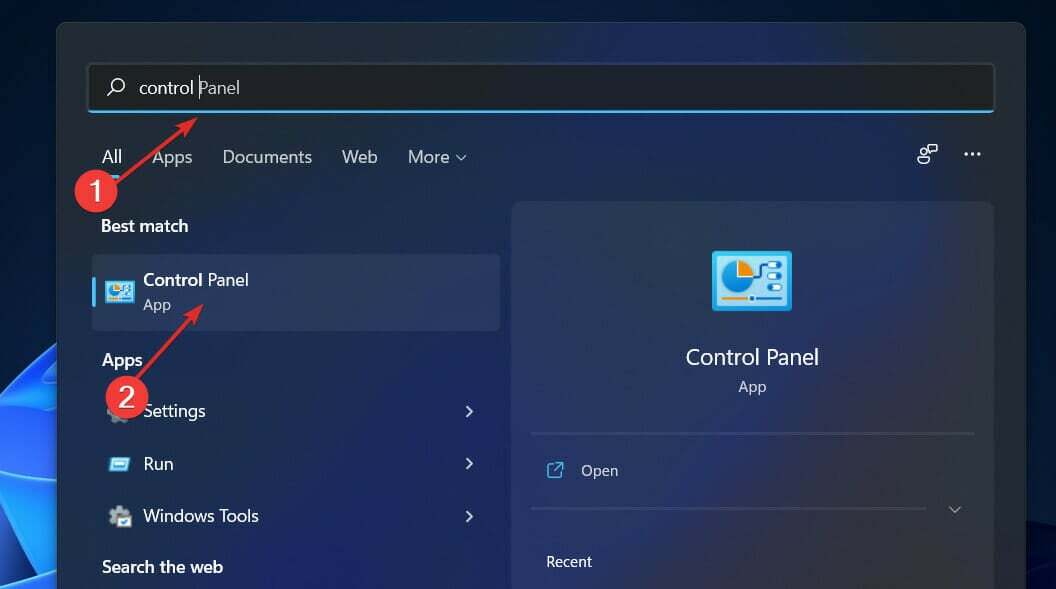
- Kun valikko avautuu, napsauta Ohjelmat jonka jälkeen Ohjelmat ja ominaisuudet.

- Etsi nyt FireEye EndPoint Agent, napsauta sitä hiiren kakkospainikkeella ja paina Poista asennus.
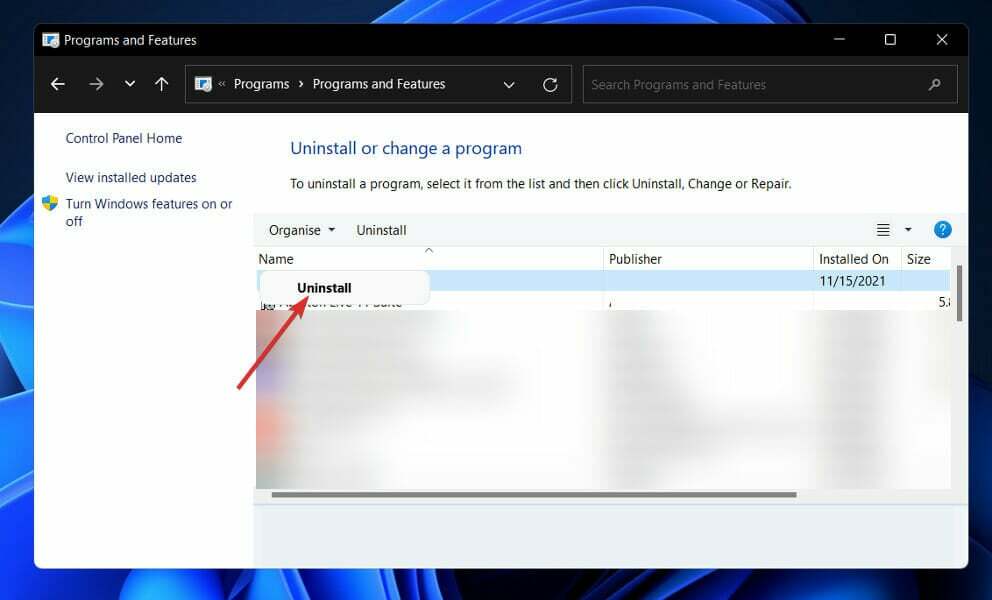
Jos haluat asentaa sen uudelleen, voit tehdä sen siirtymällä valmistajan verkkosivustolle ja tarkistamalla tuoteluettelo.
3. Päivitä Windows
- paina Windows näppäin + minä avaamaan asetukset sovellus ja napsauta sitten Windows päivitys vasemmassa paneelissa.

- Jos sinulla on uusia ladattavia päivityksiä, napsauta Asenna nyt -painiketta ja odota prosessin päättymistä, muussa tapauksessa napsauta -painiketta Tarkista päivitykset -painiketta.

Aiemman Windows-version käyttäminen saattaa myötävaikuttaa virheeseen, joka voidaan helposti korjata päivittämällä käyttöjärjestelmä. Todennäköisesti bugi korjataan seuraavissa julkaisuissa.
4. Käytä CheckDisk-työkalua
- paina Windows näppäin + S Avaa hakutoiminto kirjoittamalla cmdja suorita se järjestelmänvalvojana napsauttamalla asianmukaisinta tulosta hiiren kakkospainikkeella.

- Jälkeen Komentokehote käynnistyy, kirjoita seuraava komento ja paina Tulla sisään:
chkdsk C: /f /r /x
Toinen vaihtoehto on käyttää Check Diskiä vioittuneiden tiedostojen etsimiseen, mikä on vielä yksi käytettävissä oleva vaihtoehto. Kun prosessi on valmis, käynnistä tietokone uudelleen sen viimeistelemiseksi.
Tarvitsenko kolmannen osapuolen virustorjuntaa Windows 11:lle?
Microsoft on julkaissut Windows 11:n, joka sisältää useita parannuksia käyttöjärjestelmän suorituskykyyn, käyttökokemukseen ja tietoturvaan. 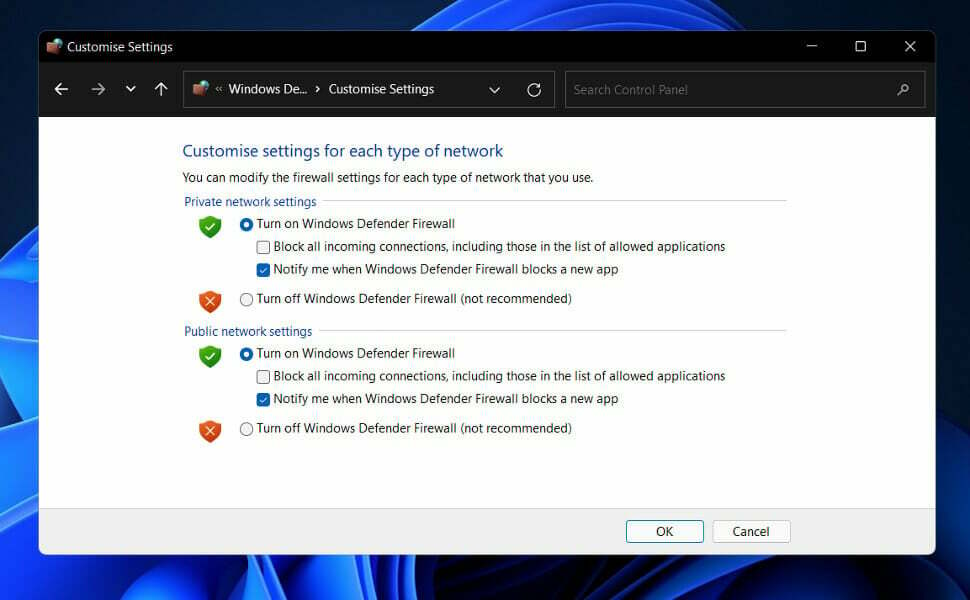
Jälkimmäisestä puhuttaessa Windows 11 on ylivoimaisesti turvallisin käyttöjärjestelmä, jonka Microsoft on koskaan käynnistänyt. Secure Boot, S-mode ja Truded Platform Module (TPM) 2.0 ovat vain muutamia sen mukana tulevista edistyneistä suojausominaisuuksista.
Monet ihmiset ihmettelevät, tarvitseeko heidän vielä käyttää Windows 11:n virustorjuntaohjelmistoa lisääntyneiden suojausominaisuuksien vuoksi. Jos sinulla on kysyttävää tästä käyttöjärjestelmästä ja sen suojausominaisuuksista, sinun on tiedettävä muutamia asioita.
Mitä tulee tietoturvaan, Windows Defender tarjoaa täydellisen valikoiman toimintoja uusimmassa versiossaan, joka sisältyy Windows 11:een. Se on käytettävissä Windowsin suojausjärjestelmän kautta.
Reaaliaikainen virusten ja uhkien esto, tilin suojaus, palomuuri ja verkkosuojaus, sovellus ja selain hallinta, lapsilukko ja laitteen (laitteiston) suojaus ovat joitakin tärkeimpiä suojauksia ominaisuudet.
Kolmannen osapuolen virustorjuntajärjestelmien turvaominaisuudet ovat verrattavissa Microsoftin tarjoamiin suojausominaisuuksiin. Kuten voidaan nähdä, Windows 11 tarjoaa korkean suojan sekä järjestelmän laitteisto- että ohjelmistokomponenteille.
Jos olet kuitenkin huolissasi pienimmistäkin riskeistä, on suositeltavaa käyttää hyvämaineista kolmannen osapuolen virustorjuntaohjelmaa. Tämä voi olla tärkeää myös siksi, että hakkerit etsivät jatkuvasti tapoja hyödyntää tietokonejärjestelmien heikkouksia.
Jos haluat käyttää McAfeea ja haluat vaihtaa sen, mutta et voi useista syistä johtuen, tutustu oppaaseemme sen poistamisesta, kun poistotyökalu ei toimi Windows 11:ssä.
Vaihtoehtoisesti sinun pitäisi Katso viittä parasta Windows 11:n virustorjuntaohjelmaa, tavallisille käyttäjille, jotka tarvitsevat uuden tavan suojata tietokoneitaan hyökkäyksiltä.
Ja lopuksi, jos sinulla on edelleen prosessorin käyttöongelmia, yritä asentaa yksi parhaista virustentorjuntaohjelmista, joissa on vähän suorittimen käyttöä Windows 11:lle.
Kerro meille alla olevassa kommenttiosiossa, mikä ratkaisu toimi sinulle parhaiten sekä mitä virustorjuntaa käytät päivittäisessä toiminnassasi ja organisaatiossasi. Kiitos lukemisesta!
![10 parasta haittaohjelmien torjuntaohjelmaa [Windows ja Mac]](/f/afa63b90a812738f6e78a307d61328d0.jpg?width=300&height=460)
![5 Bitdefender-tarjousta, joita et voi ohittaa tänään [2021-opas]](/f/5fc2215b7c4a3165eb7823d54c4279e7.jpg?width=300&height=460)
![Microsoft Safety Scanner 32-bittinen / 64-bittinen [Lataa ja tarkista]](/f/5a20a28e43d8c268b5adedc3872b0c34.jpg?width=300&height=460)